Quest へのデプロイ — MRTK2
- [アーティクル]
-
-
メタクエスト(1または2)が必要です。
Quest のプロジェクトを設定する
- プロジェクトを Quest にデプロイする準備ができていることを確認するには、 次の手順 に従います。
- デバイスで開発者モードが有効になっていることを確認します。 Oculus ADB ドライバーのインストールは省略可能です。
シーンを設定する
- 新しい Unity シーンを作成するか、HandInteractionExamples のような既存のシーンを開きます。
- 新しいシーンを作成する場合は、Mixed Reality Toolkit> [シーンに追加] と [構成] に移動して、MRTK をシーンに追加します。
MRTK 統合
MRTK の Quest デバイスのサポートは、XR SDK パイプライン用の Unity の OpenXR プラグイン パッケージと、Mixed Reality OpenXR プラグイン パッケージの 2 つの異なるソースを介して提供されます。
OpenXR XRSDK データ プロバイダーを使用すると、両方のソースを使用でき、Quest で MRTK をデプロイするために使用する必要があります。
Mixed Reality OpenXR プラグインを使用して、MRTK アプリケーションを Quest にデプロイできます。 OpenXR を有効にした後、必要な機能が有効になっていることを確認します ("ハンド トラッキング" と "メタ クエスト サポート" の可能性があります)。
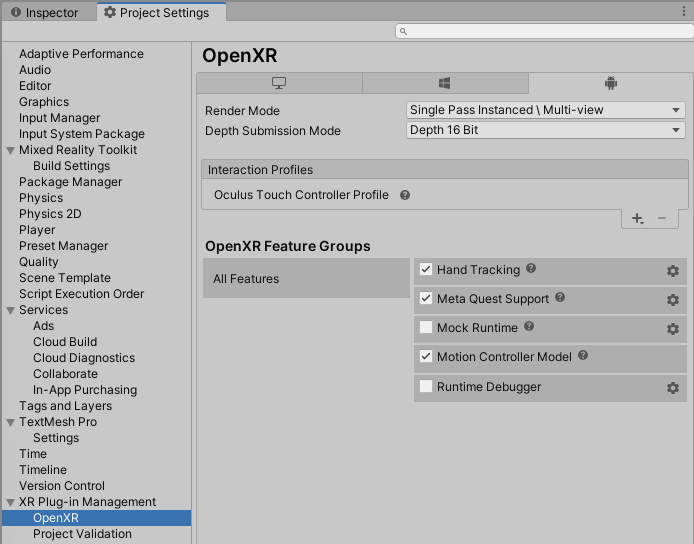
プロファイル (MRTK の既定値を使用していない場合) が OpenXR デバイス マネージャーで設定されていることを確認します。 プロファイルが OpenXR の準備ができているかどうかを確認する方法の詳細については、「 XR SDK パイプラインの MRTK の構成 」を参照してください。
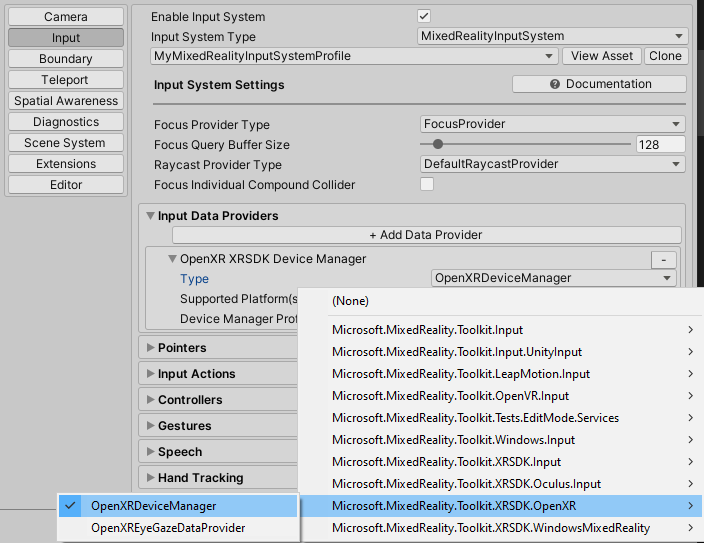
MRTK の Quest デバイスのサポートは、XR SDK パイプライン用の Unity の Oculus プラグイン パッケージと Oculus Integration Unity パッケージの 2 つの異なるソースを介して提供されます。
Oculus XRSDK Data Provider によって、両方のソースが使えるようになり、Oculus Quest に MRTK をデプロイするために使用する必要があります。
Unity XR SDK パイプラインを使用すると、Oculus Touch コントローラーを使用し、Quest を使用してヘッドトラッキングを行うことができます。
このパイプラインは、Unity 2019.3 以降で XR アプリケーションを開発するための標準です。 このパイプラインを使用するには、Unity 2019.3 以降を使用していることをご確認ください。 これは、MRTK アプリケーションを Quest にデプロイするために 必要 です。
Oculus Integration Unity パッケージを使用すると、Quest でハンド トラッキングとコントローラー モデルを使用できます。
XR SDK Pipeline for Quest の設定
Oculus XR プラグイン が、[Window] --> [Package Manager] の下にインストールされていることを確認します
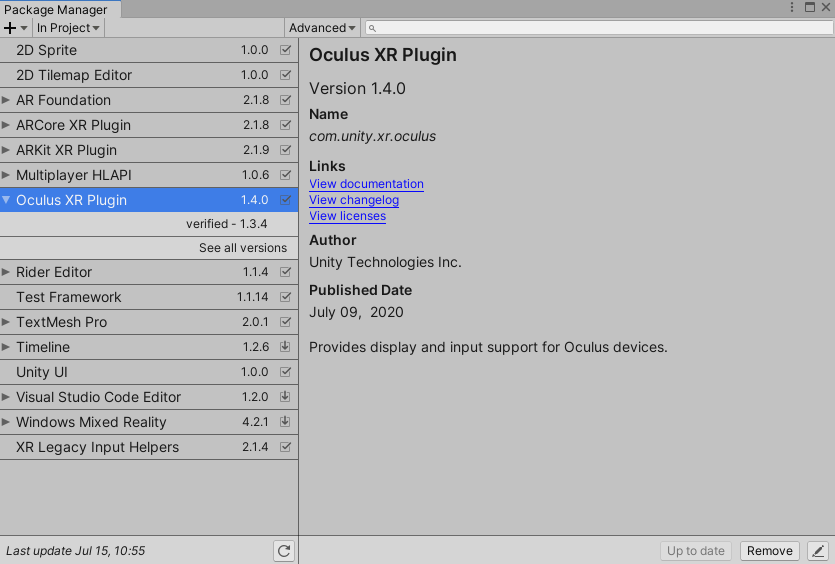
[編集] --> [プロジェクトの設定] --> [XR プラグインの管理] --> [プラグイン プロバイダー] に移動して、Oculus プラグイン プロバイダーがプロジェクトに含まれていることを確認します

手の追跡を有効にするために Oculus Integration Unity パッケージを設定する
Unity アセット ストアから Oculus Integration をダウンロードしてインポートします。 動作するようにテストされた最新バージョンは 39.0.0 です。 Oculus API の変更により、以前のバージョンは機能しません。 Oculus 統合パッケージのすべてのバージョンは、この アーカイブから入手できます。
[Mixed Reality Toolkit] > [ユーティリティ] > [Oculus] > [Oculus Integration Unity モジュールの統合] の順に移動します。 これを行うと、関連する Quest コードが機能するために必要な定義と参照を使用して asmdef が更新されます。 また、Oculus Integration アセットによって生成される古い警告をフィルター処理する csc ファイルも更新されます。 MRTK リポジトリには、警告をエラーに変換する csc ファイルが含まれています。この変換により、MRTK-Quest の構成プロセスが停止します。
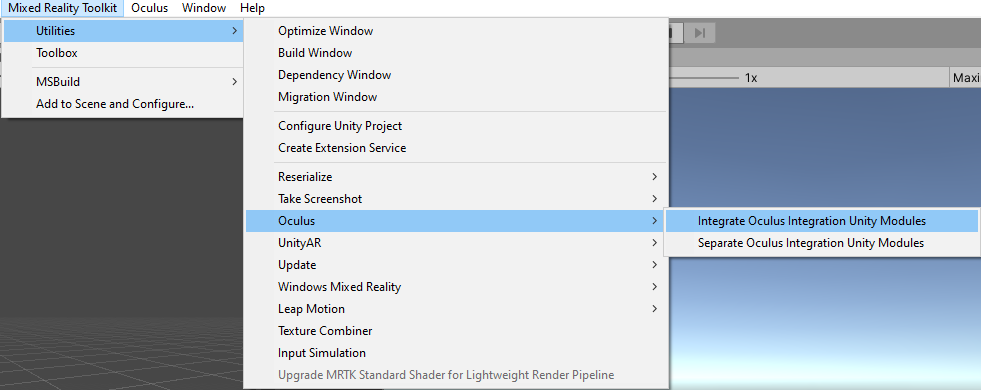
インポートされた Oculus フォルダー (Assets/Oculus にあります) には、OculusProjectConfig というスクリプト可能なオブジェクトがあります。 その構成ファイルで、[HandTrackingSupport] を [コントローラーと手] に設定する必要があります。
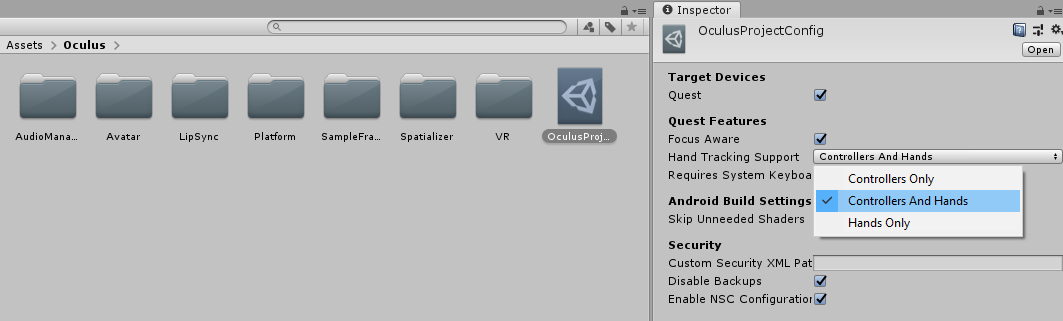
Oculus XR SDK Data Provider を使用する
-
Oculus XR SDK Data Provider を使用するために、ご自分のプロファイルを構成します
- 構成プロファイルを変更しない場合
- それ以外の場合は、以下に従います。
階層内の MixedRealityToolkit ゲーム オブジェクトを選択し、[コピーしてカスタマイズ] を選択して、既定の Mixed Reality プロファイルを複製します。
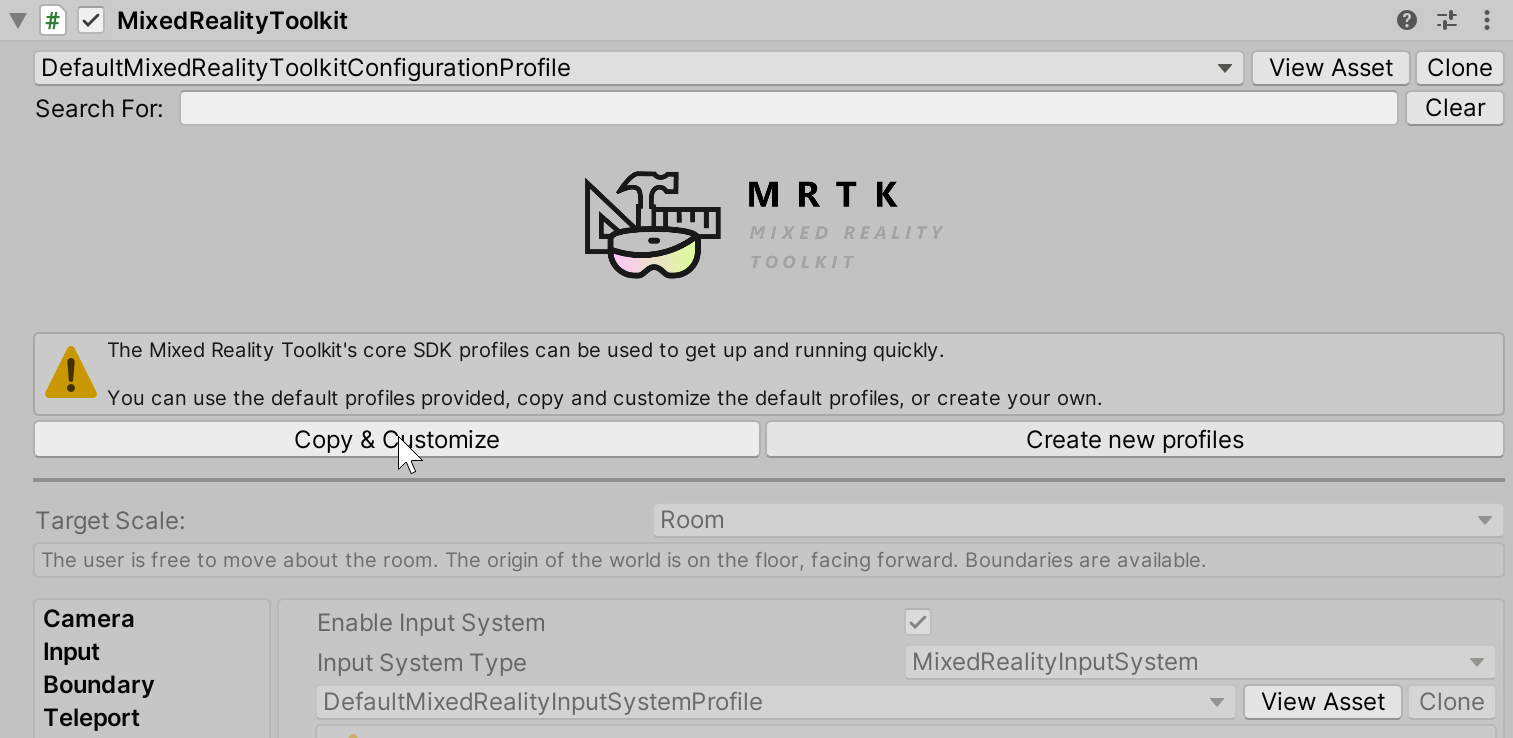
[入力] 構成プロファイルを選択します。
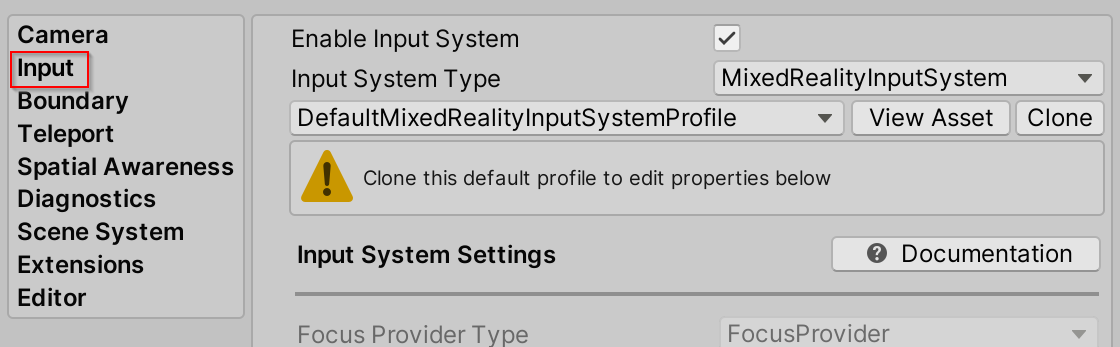
入力システム プロファイルで [複製] を選択して、変更を有効にします。
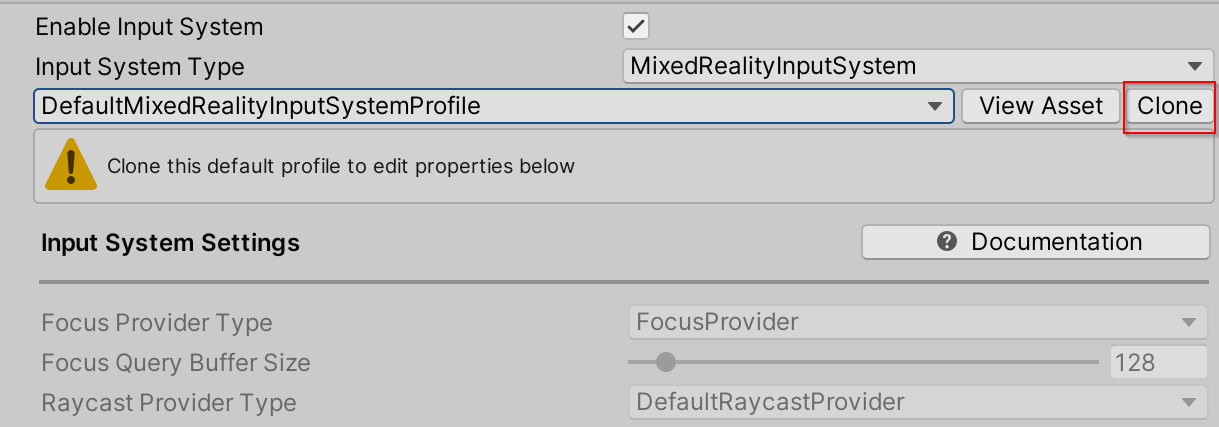
[入力データ プロバイダー] セクションを開き、上部にある [データ プロバイダーの追加] を選択すると、新しいデータ プロバイダーがリストの最後に追加されます。 新しいデータ プロバイダーを開き、[種類] を [Microsoft.MixedReality.Toolkit.XRSDK.Oculus] > [OculusXRSDKDeviceManager] に設定します。
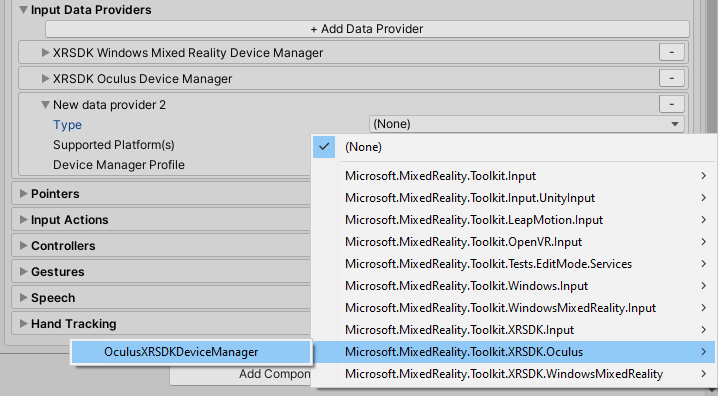
-
Oculus XR SDK Data Provider を使用するために、ご自分のプロファイルを構成します
- 構成プロファイルを変更しない場合
- それ以外の場合は、以下に従います。
階層内の MixedRealityToolkit ゲーム オブジェクトを選択し、[コピーしてカスタマイズ] を選択して、既定の Mixed Reality プロファイルを複製します。
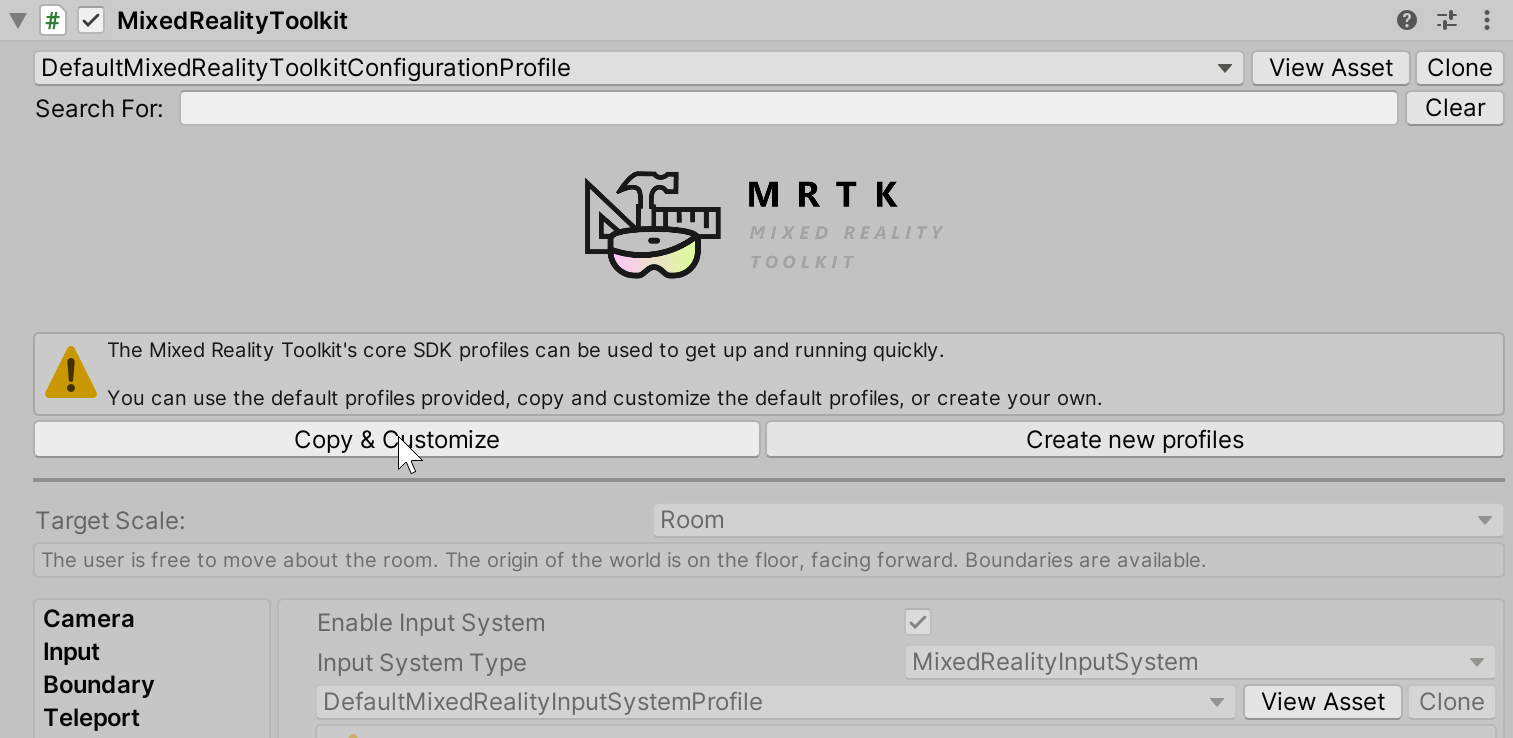
[入力] 構成プロファイルを選択します。
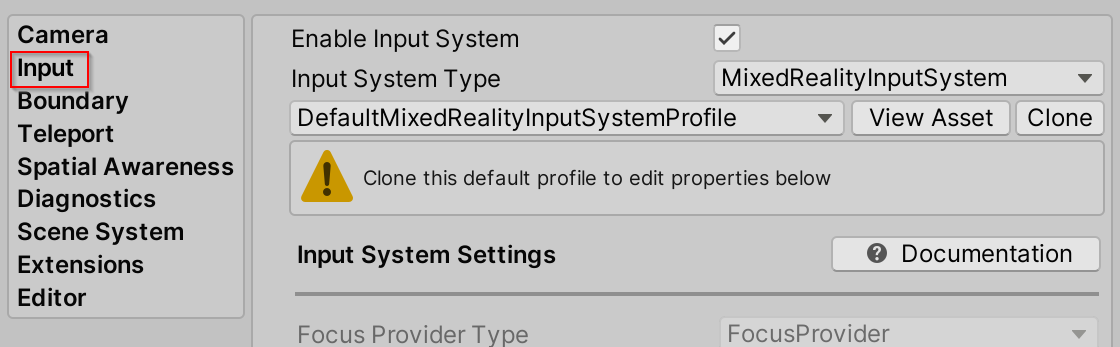
入力システム プロファイルで [複製] を選択して、変更を有効にします。
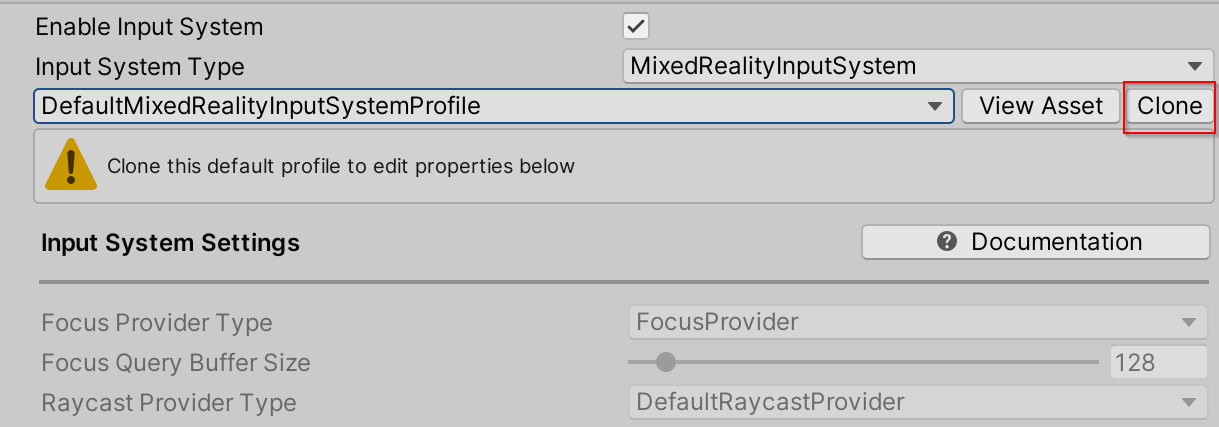
[入力データ プロバイダー] セクションを開き、上部にある [データ プロバイダーの追加] を選択すると、新しいデータ プロバイダーがリストの最後に追加されます。 新しいデータ プロバイダーを開き、[種類] を [Microsoft.MixedReality.Toolkit.XRSDK.Oculus] > [OculusXRSDKDeviceManager] に設定します。
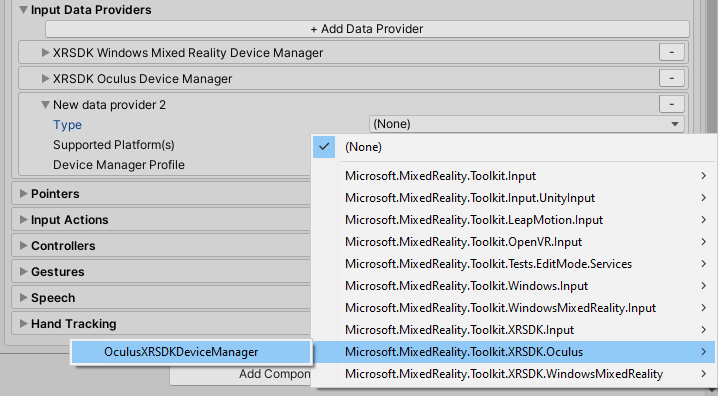
- Oculus XR SDK Data Provider には、OVR Camera Rig Prefab が含まれており、OVR Camera Rig と OVR Hands を含むようにプロジェクトが自動的に構成され、入力が適切にルーティングされます。 シーンに OVR Camera Rig を手動で追加するには、設定と入力を手動で構成する必要があります。
プロジェクトから Oculus Integration を削除する
- Mixed Reality Toolkit > Oculus Separate Oculus > Integration Unity Modules
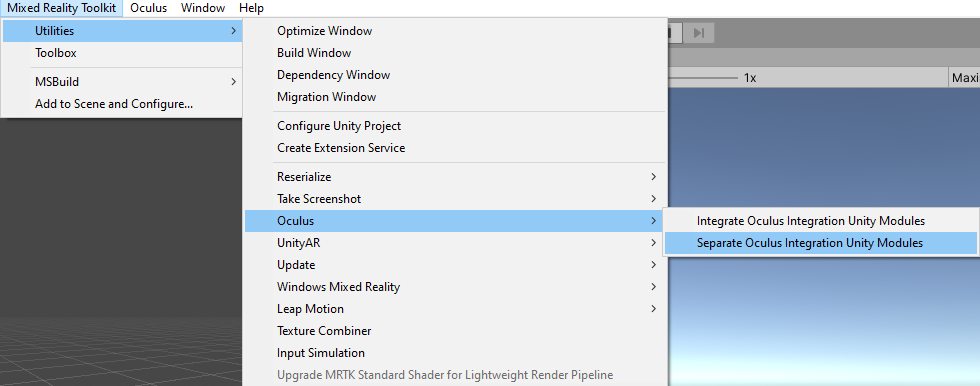 に移動します
に移動します
- Unity によって Microsoft.MixedReality.Toolkit.Providers.Oculus.asmdef で参照として更新されるようにします。他のファイルは、この手順で変更されます
- Unity を閉じます
- Visual Studio が開いている場合は閉じます
- エクスプローラーを開いて、MRTK Unity プロジェクトのルートに移動します
- UnityProjectName/Library ディレクトリを削除します
- UnityProjectName/Assets/Oculus directory ディレクトリを削除します
- UnityProjectName/Assets/Oculus.meta ファイルを削除します
- 再び Unity を開きます
プロジェクトをビルドして Quest にデプロイする
USB 3.0 を介してクエストを接続する -> USB C ケーブル
[ファイル] > [ビルド設定] に移動します
デプロイを [Android] に変更します
該当する実行デバイスとして Quest が選択されていることを確認します
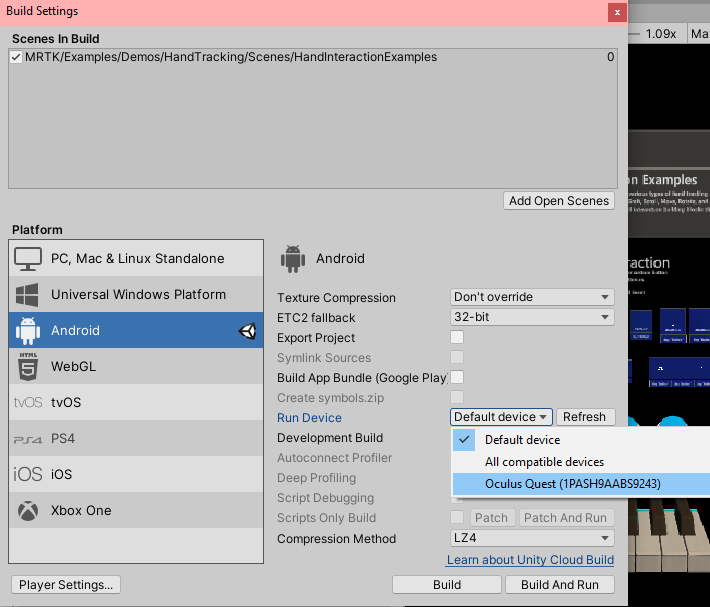
[ビルドして実行] を選択します
- [ビルド と実行 ] を初めて選択すると、次の一連のビルド エラーが発生する可能性があります。 デプロイを妨げるべきではありません。 詳細と潜在的な軽減策については、 問題 #10449 を参照してください。

Quest 内から [USB デバッグを許可する] プロンプトを受け入れる
クエスト内のシーンを確認する
一般的なエラー
Unity で Quest が認識されない
Android のパスが正しく構成されていることを確認します。 引き続き問題が発生する場合は、この ガイドに従ってください。
[環境設定の編集>] [外部ツール>] [Android] の下を>確認します。
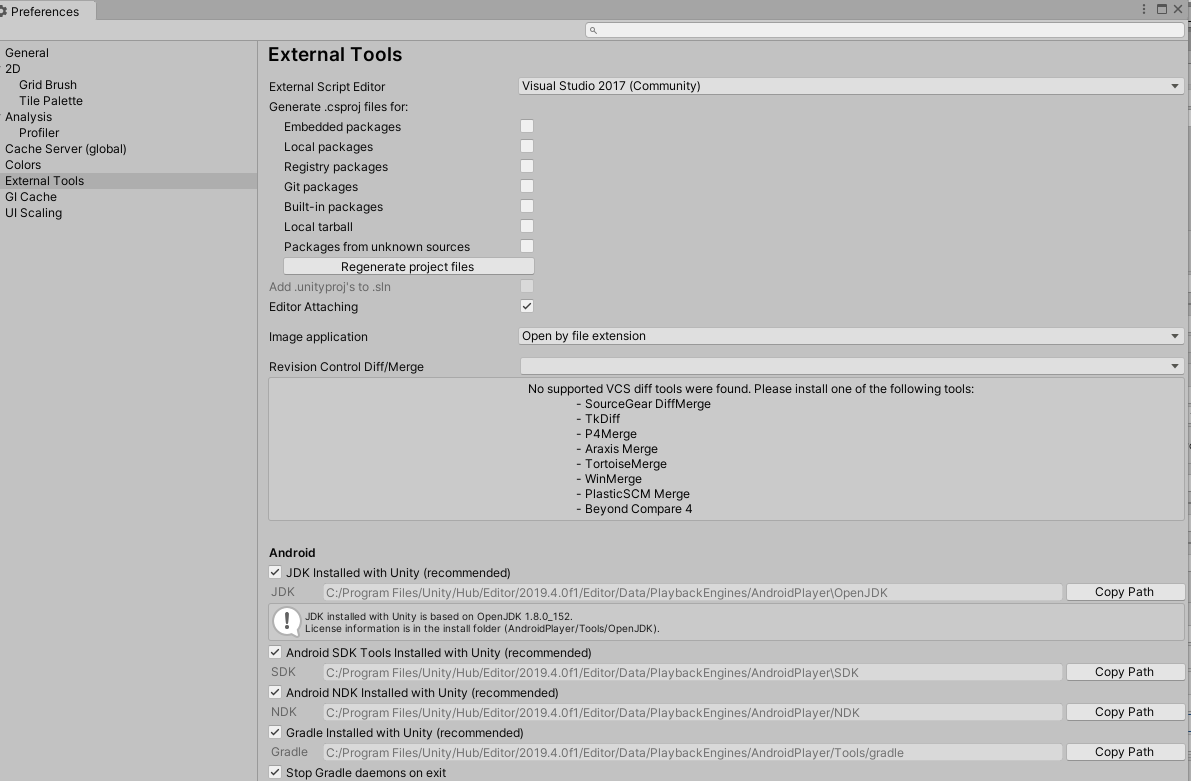
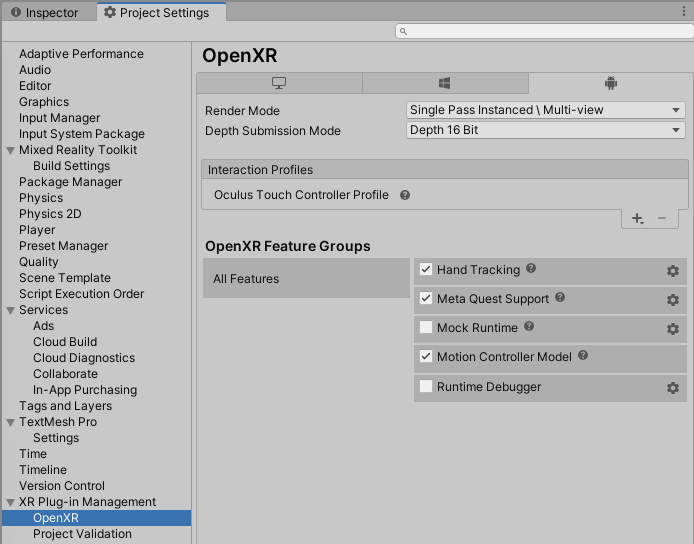
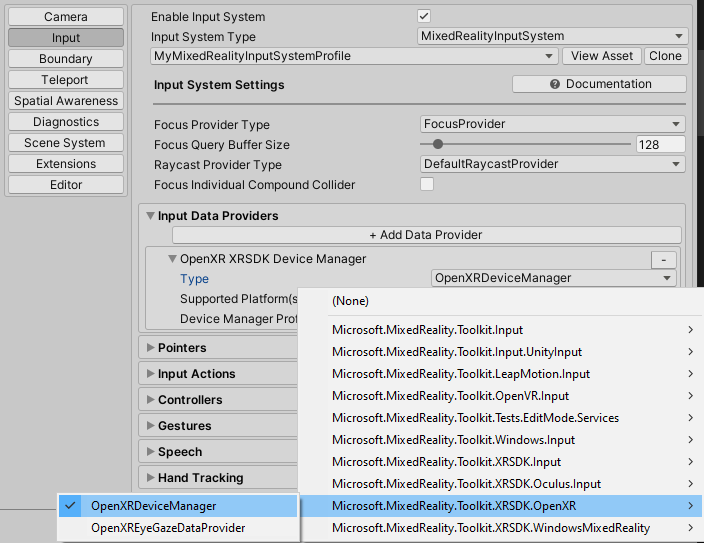
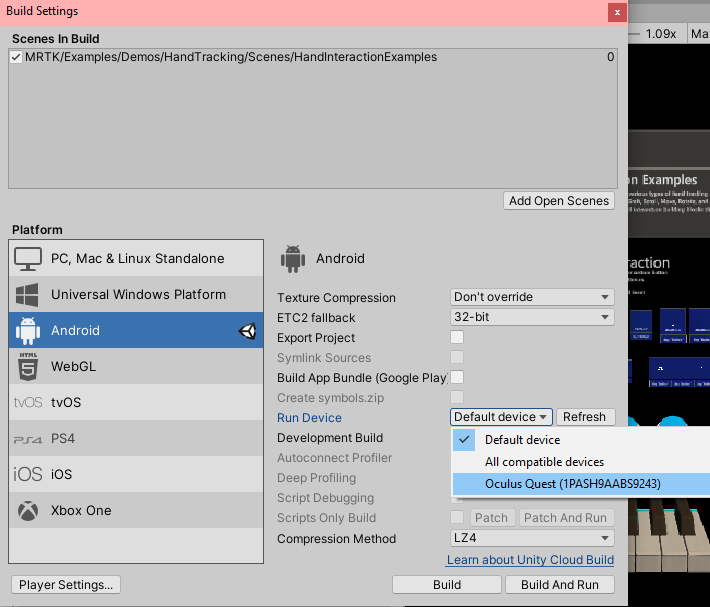

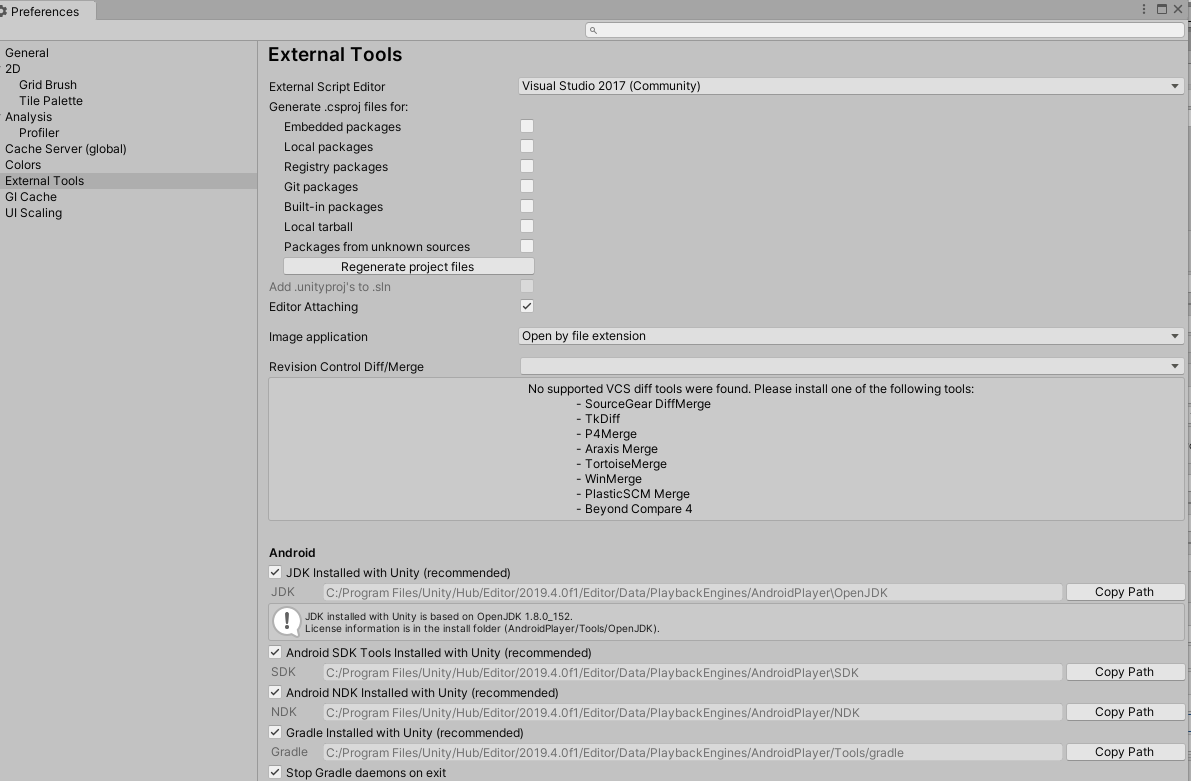
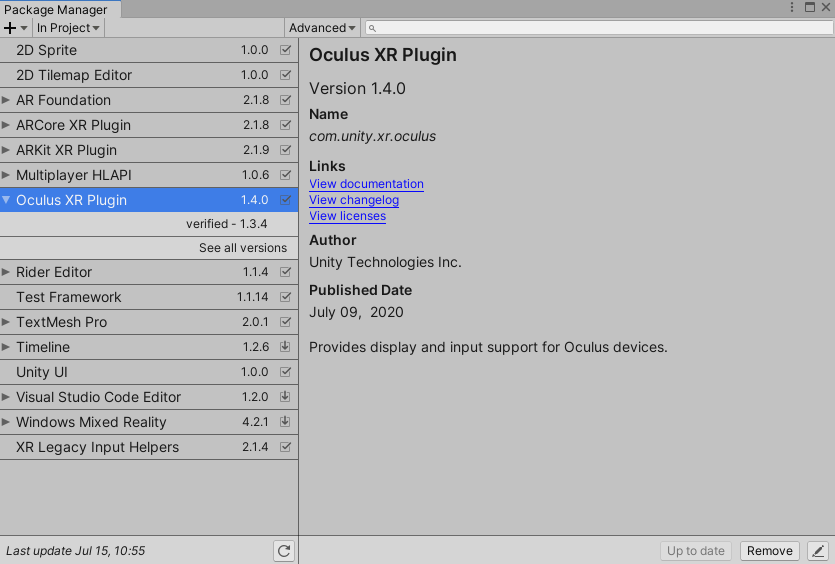

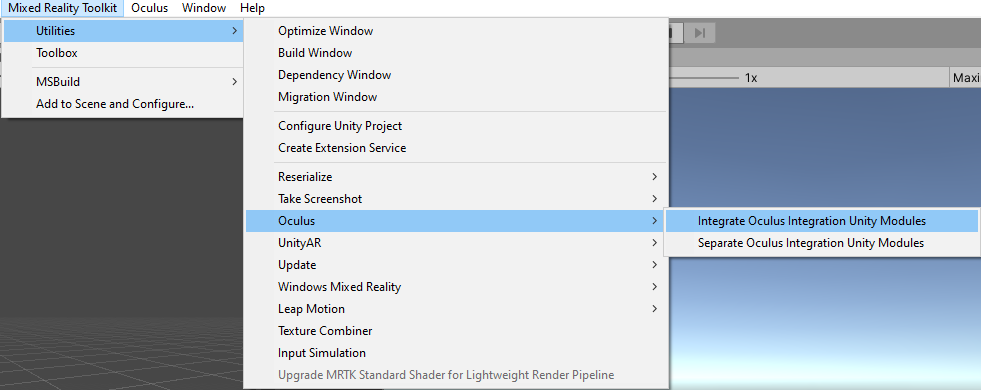
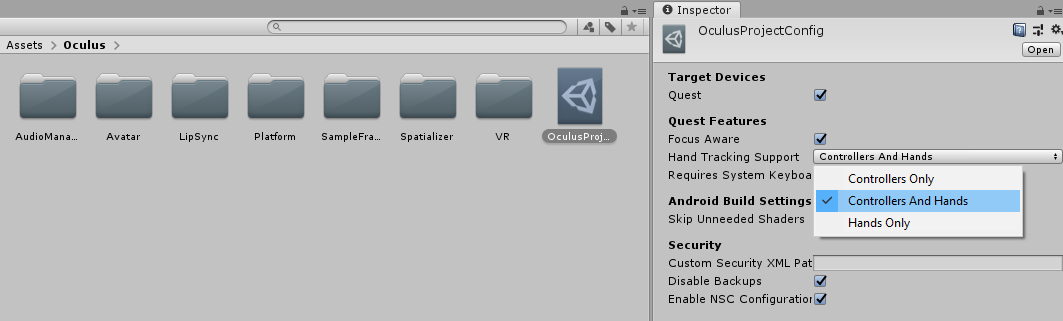
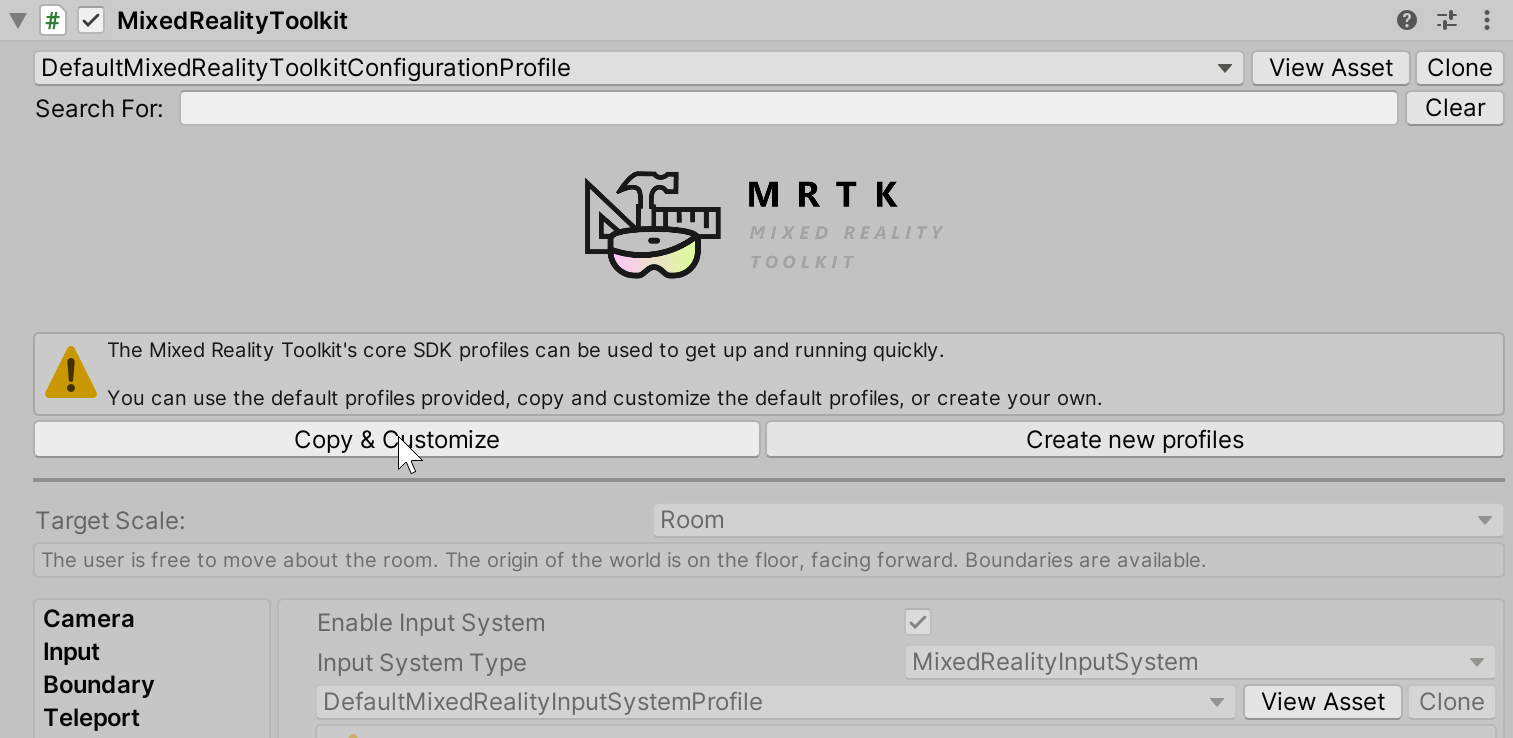
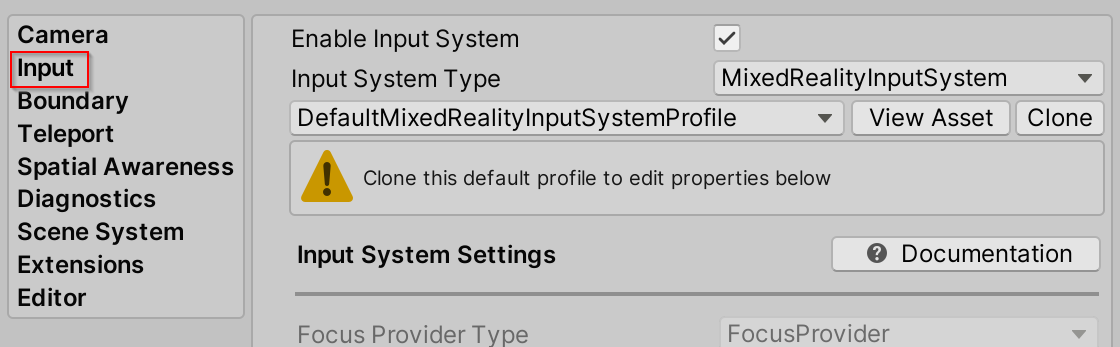
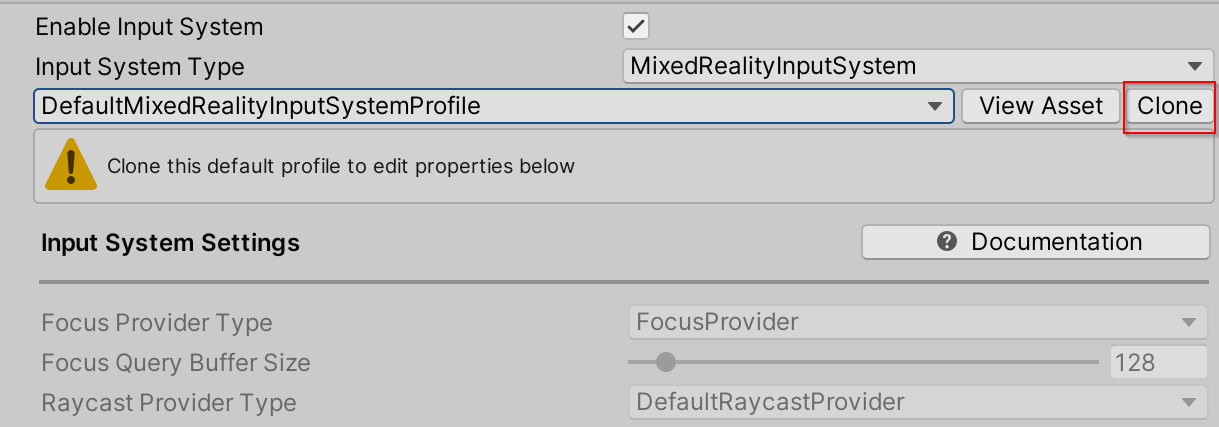
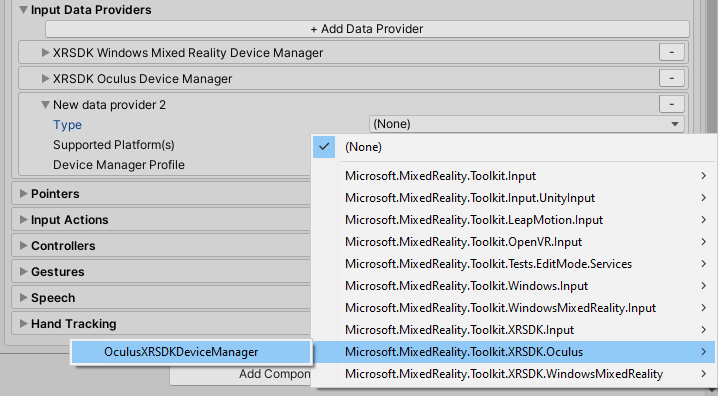
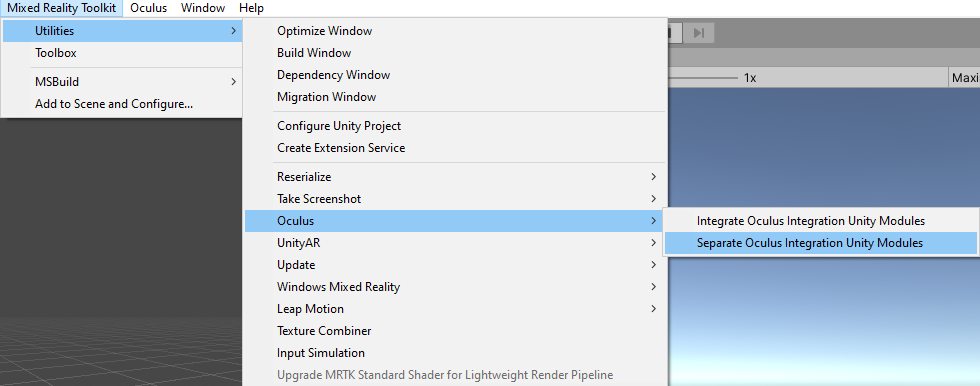 に移動します
に移動します